Phê duyệt đăng nhập facebook là cách xác minh nhằm bảo vệ tài khoản facebook. Sau khi nhập tên đăng nhập và mật khẩu bạn không thể đăng nhập ngay mà phải tiến hành phê duyệt bằng cách điền mã xác minh, nhấn đồng ý trên thiết bị khác,...Nếu chưa biết cách phê duyệt đăng nhập facebook để tăng tính bảo mật của tài khoản thì đừng bỏ qua bài viết sau đây.

1. Phê duyệt đăng nhập facebook là gì?
Phê duyệt đăng nhập facebook là hình thức bảo mật tài khoản facebook thông qua lớp bảo mật thứ hai. Mỗi khi đăng nhập facebook trên thiết bị mới bạn cần nhập mật khẩu (lớp 1) và tiến hành xác minh thêm 1 bước nữa. Ví dụ như điền mã số gửi về điện thoại, xác nhận danh tính,..
Việc phê duyệt đăng nhập là kỹ thuật bảo mật cần thiết giúp bạn chống lại việc bị hack tài khoản. Sau đó lợi dụng tài khoản facebook để thực hiện các hành vi xấu.
Sau khi tiến hành phê duyệt đăng nhập thành công trên thiết bị mới. Bạn có thể lựa chọn ghi nhớ tài khoản trên trình duyệt hoặc thiết bị để lần sau đăng nhập nhanh hơn.
2. Cách phê duyệt đăng nhập facebook
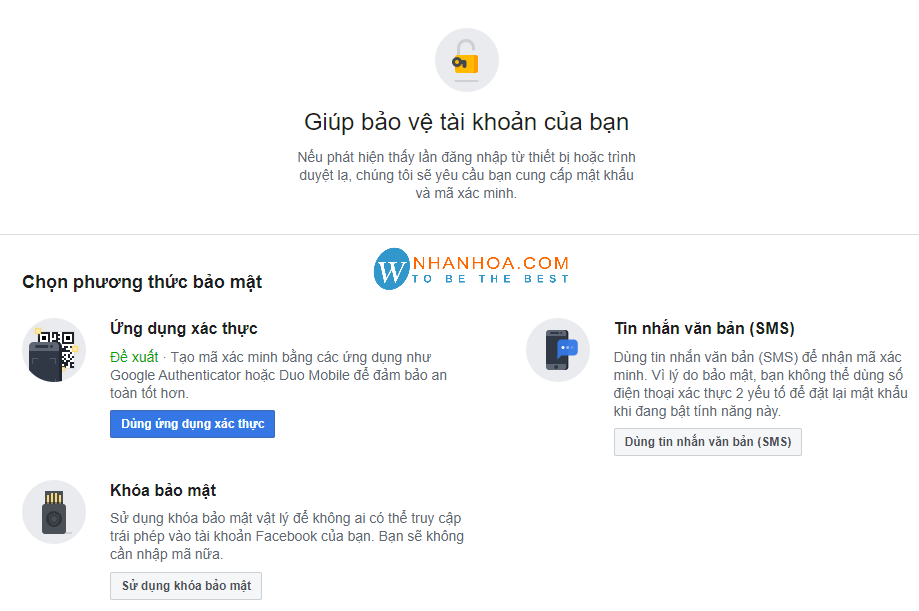
Có 3 hình thức được Facebook sử dụng để phê duyệt đăng nhập như sau.
2.1. Phê duyệt qua tin nhắn văn bản
Mỗi khi đăng nhập trên thiết bị mới bạn sẽ được gửi tin nhắn có mã xác nhận về số điện thoại đã liên kết với tài khoản. Bạn bắt buộc phải nhập mã xác minh chứ không thể dùng số điện thoại xác thực 2 yếu tố để đặt lại mật khẩu.
2.2. Phê duyệt qua ứng dụng xác thực
Ứng dụng xác thực giúp bạn tự tạo mã xác minh để đăng nhập facebook. Hạn chế tối đa khả năng tài khoản facebook bị ai đó biết được mã xác nhận. Một vài ứng dụng xác thực có thể dùng là Google Authenticator hoặc Duo Mobile.
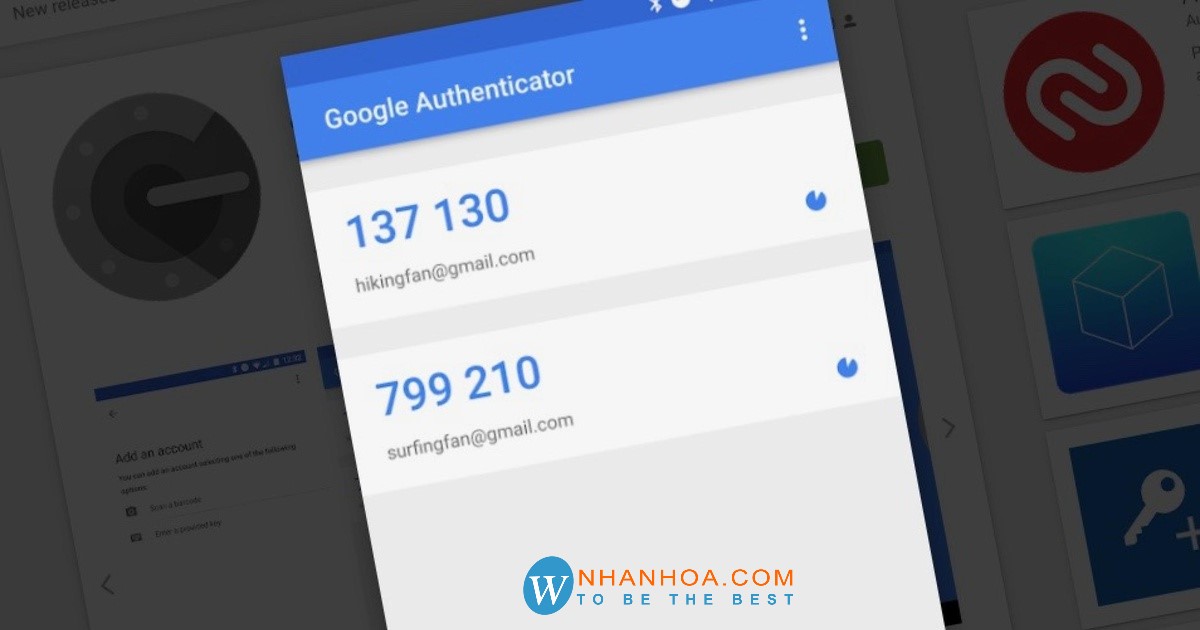
Xem thêm: Cách khôi phục Google Authenticator [SIÊU DỄ]
2.3. Phê duyệt qua khóa bảo mật
Khóa bảo mật vật lý là thiết bị phần cứng cỡ nhỏ dùng để hỗ trợ bảo mật tài khoản. Ví dụ như USB. Khóa bảo mật là cách tốt nhất để giữ an toàn tài khoản tuyệt đối. Vì chỉ khi có khóa trong tay bạn mới có thể đăng nhập thành công. Mỗi khi đăng nhập bạn sẽ được nhắc ủy quyền qua khóa đã đăng ký.
Tuy nhiên, để linh động thì bạn nên thiết lập thêm một phương thức bảo mật xác thực dự phòng. Ví dụ như mã đăng nhập qua tin nhắn hoặc ứng dụng xác thực. Điều này tránh rủi ro khi mất khóa bảo mật.
3. Bật phê duyệt đăng nhập facebook [HƯỚNG DẪN]
Để bật phê duyệt đăng nhập Facebook các bạn thực hiện theo các bước sau.
Bước 1: Truy cập link: https://www.facebook.com/security/2fac/setup/intro
Bước 2: Chọn phương thức bảo mật
Khi chọn cách phê duyệt nào bạn chọn vào sử dụng cách phê duyệt đó. Cụ thể, nhấn chuột vào “Dùng ứng dụng xác thực”, “Dùng tin nhắn văn bản (SMS) hoặc “Sử dụng khóa bảo mật”
Bước 3: Kích hoạt tính năng phê duyệt đăng nhập
TH1: Dùng ứng dụng xác thực
- Click chọn “Dùng ứng dụng xác thực

- Nhập lại mật khẩu để tiếp tục
- Dùng ứng dụng xác thực như Google Authenticator hoặc Duo để quét mã QR. Nhấn “Tiếp tục”
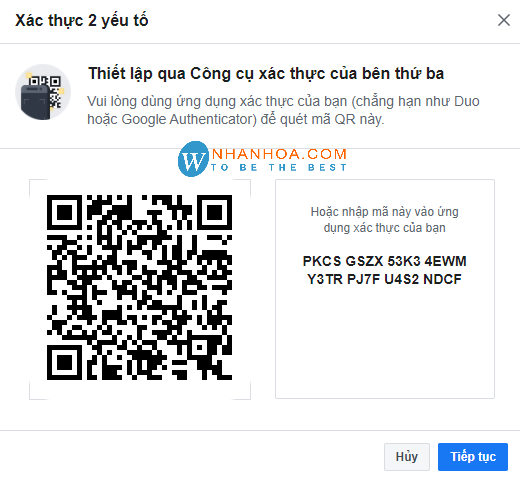
- Nhập mã xác nhận hiện trên ứng dụng nhấn “Tiếp tục”
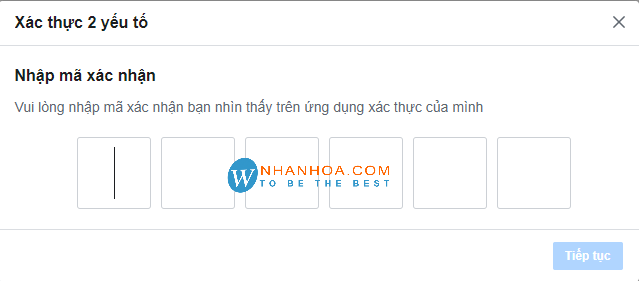
TH2: Dùng tin nhắn văn bản
- Nhấn vào “Dùng tin nhắn văn bản (SMS)
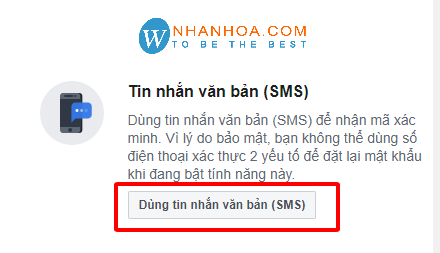
- Nhập số di động nhận mã, nhấn “Tiếp tục”
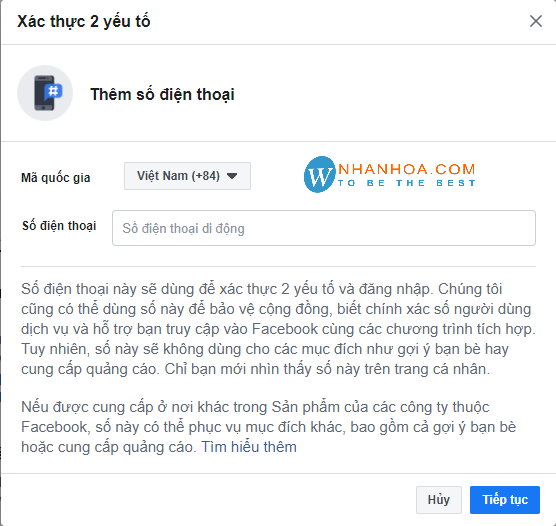
- Nhập mã xác thực gửi qua điện thoại để hoàn tất
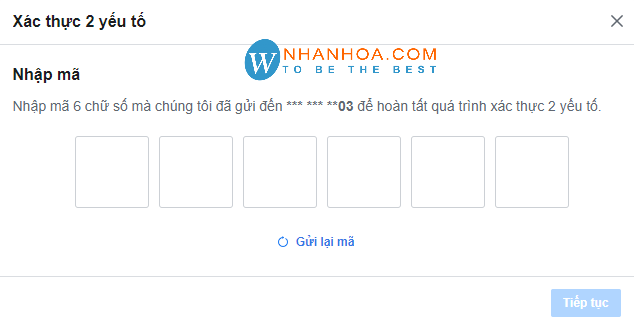
TH3: Dùng khóa bảo mật
- Nhấn “Sử dụng khóa bảo mật”

- Chọn “Đăng ký khóa bảo mật”
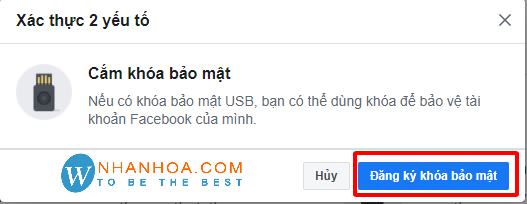
- Nhấn “OK” để kích hoạt phê duyệt đăng nhập trên thiết bị
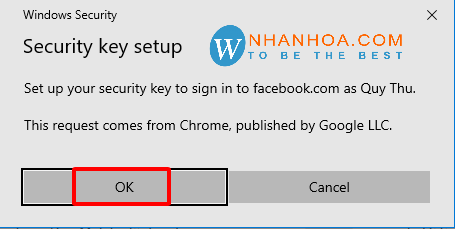
Tham khảo: Cách lấy lại mật khẩu facebook khi mất số điện thoại và email
4. Lỗi phê duyệt đăng nhập facebook không được
Khi đã bật xác thực hai yếu tố thì bạn bắt buộc phải được phê duyệt mỗi khi đăng nhập facebook. Nguyên nhân không thể phê duyệt đăng nhập có thể do sai mã xác thực hoặc mất khóa bảo mật. Cách khắc phục tốt nhất là bạn dùng thiết bị đã lưu đăng nhập để bỏ xác thực hai yếu tố. Hoặc lấy lại mã xác thực.
Facebook hiện bảo mật rất tốt nên không có cách nào để bẻ khóa phê duyệt đăng nhập. Hiện có nhiều bên cung cấp dịch vụ bẻ khóa này nhưng tốt nhất là bạn không nên thuê. Vừa mất tiền lại vừa dính nguy cơ bị đánh cắp thông tin cá nhân.
Xem thêm: Cách xử lý khi facebook không gửi mã xác nhận
5. Lời kết
Bài viết trên Nhân Hòa đã trình bày chi tiết về phê duyệt đăng nhập Facebook. Đồng thời cũng hướng dẫn bạn bật phê duyệt và khắc phục lỗi phê duyệt. Chúc bạn áp dụng thành công để sử dụng Facebook hiệu quả.


















 Phản ánh chất lượng dịch vụ:
Phản ánh chất lượng dịch vụ: 
